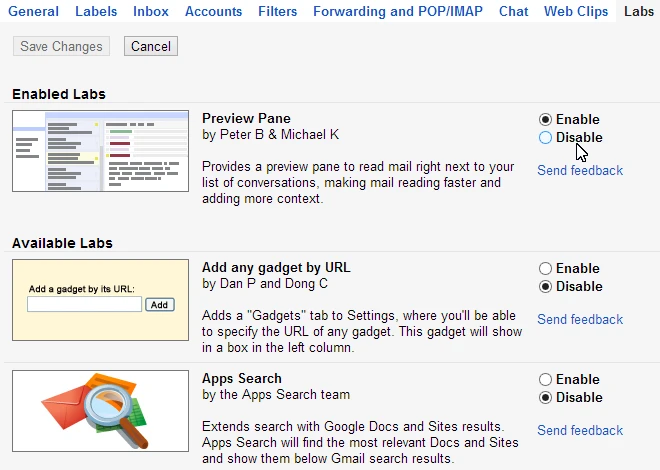1) Chuyển sang chế độ hiển thị trên điện thoại:
Để kích hoạt chế độ này, bạn chỉ cần nhập vào thanh địa chỉ liên kết m.gmail.com. Khi đó, bạn sẽ thấy hộp thư của mình được tải nhanh và hiển thị gọn hơn rất nhiều so với việc sử dụng địa chỉ truyền thống. Vì vậy, nếu không có thời gian hoặc đang bận, bạn có thể làm cách này để truy cập vào Gmail nhanh hơn.
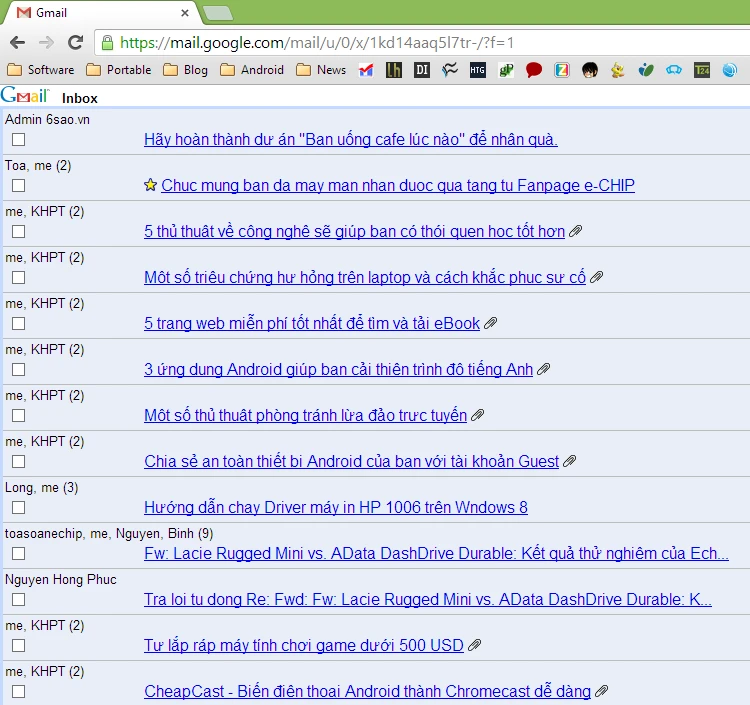
2) Tắt tính năng Chat hoặc Hangout trong Gmail:
Tính năng Chat (tính năng trò chuyện cũ trước đây) hoặc Hangout (tính năng trò chuyện mới sau này) thường được rất ít người sử dụng. Vì vậy, một khi tính năng trò chuyện trực tiếp trong Gmail được kích hoạt, thời gian tải tin nhắn sẽ lâu hơn khá nhiều. Do đó, để vô hiệu hóa việc này, bạn truy cập vào hộp thư rồi nhấn vào biểu tượng bánh xe răng cưa ở góc phải và chọn Settings.
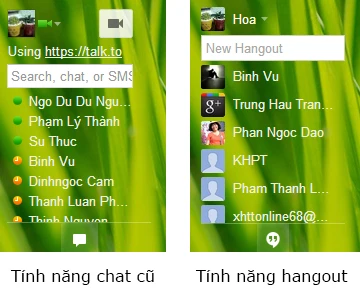
Sau đó, bạn chuyển sang thẻ Chat, thiết lập giá trị mặc định lại thành Chat off rồi nhấn Save Changes để lưu lại.
3) Sử dụng chế độ HTML:
Thông thường, Gmail vẫn cung cấp cho người dùng một liên kết để tải hộp thư ở chế độ HTML. Đây là cách tốt nhất để tăng tốc Gmail hay khi bạn sử dụng một kết nối chậm. Để kích hoạt chế độ này, trong lúc trang web đang tải hộp thư, bạn kích vào liên kết Load basic HTML ở góc phải bên dưới và chờ một lát để hoàn tất. Sau này, nếu muốn sử dụng chế độ này làm mặc định, bạn nhấp vào liên kết Set basic HTML as default view.
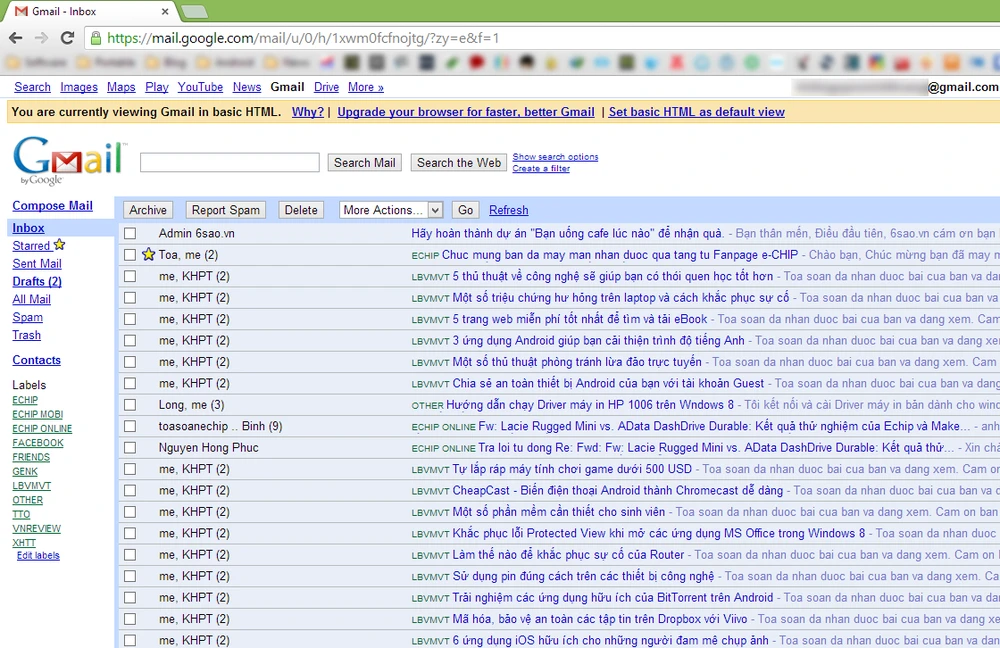
4) Hiển thị email ít hơn:
Theo mặc định, một trang trong Gmail có thể hiển thị được 25 tin nhắn, tuy nhiên, nếu bạn đang đối mặt với việc sử dụng internet chậm hoặc bị rối mắt vì có quá nhiều thư điện tử, bạn có thể giảm số lượng này xuống để có được tốc độ nhanh hơn. Sau khi truy cập vào Settings, tại mục Maximum page size trong thẻ General, bạn thiết lập lại số lượng tin nhắn được hiển thị trong một trang ở mục Show <số lượng> conversatrions per page. Cuối cùng, kéo xuống bên dưới rồi nhấn Save Changes để lưu lại.
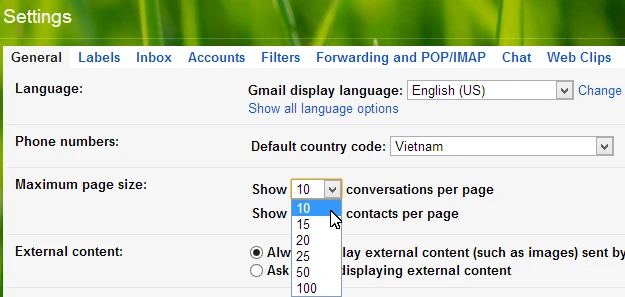
5) Sử dụng các phần mềm email client:
Việc mở các tài khoản Gmail trên trình duyệt hàng ngày là điều không cần thiết, thay vào đó, bạn có thể tải một số phần mềm miễn phí và cấu hình chúng để sử dụng được Gmail ngay tại desktop một cách dễ dàng, có thể kể đến như là Outlook, Thunderbird…Điều này đồng nghĩa với việc bạn hoàn toàn có thể truy cập vào hộp thư ngay cả khi không có kết nối mạng.
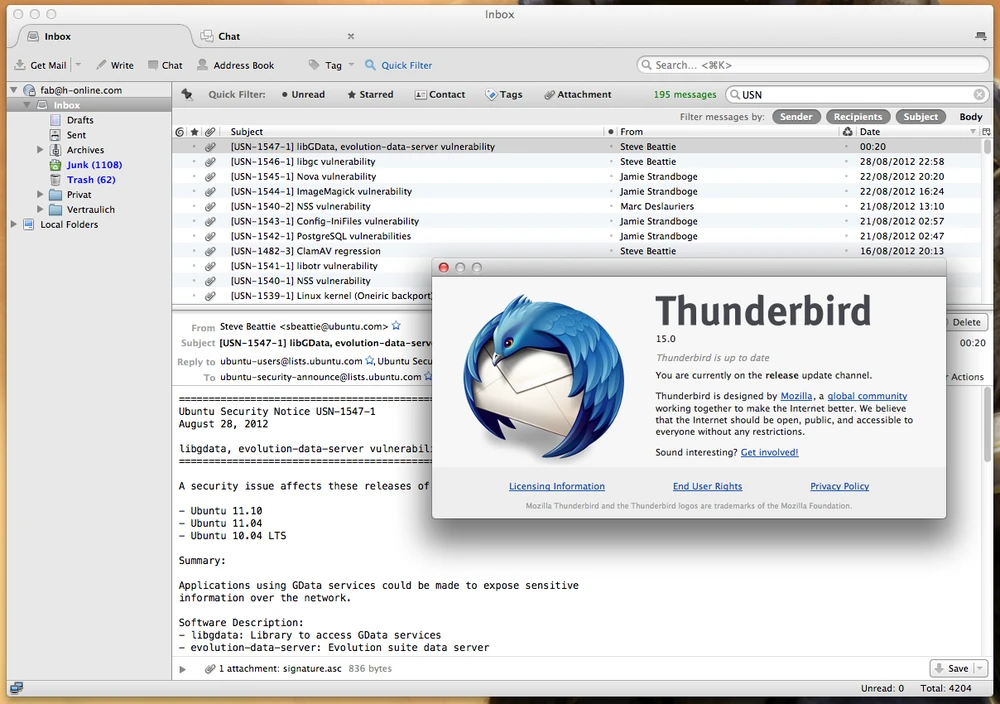
6) Sử dụng ít các tính năng trong Gmail Labs:
Labs trong Gmail là nơi chứa các tính năng đang được thử nghiệm, bạn có thể truy cập vào đây và kích hoạt một tính năng bất kì để sử dụng thử. Tuy nhiên, việc sử dụng tùy tiện như vậy cũng sẽ làm chậm tốc độ tải thư trong Gmail. Do đó, nếu chỉ sử dụng Gmail với các mục đích cơ bản như gửi và nhận thư, thì bạn nên vô hiệu hóa (Disable) bớt các tính năng này để nhận được tốc độ tốt nhất.